เริ่มแรกสติกเกอร์เพลง Instagram มีให้บริการในบางภูมิภาค เปิดตัวอย่างสมบูรณ์ในปี 2564 สำหรับผู้ใช้ทั่วโลก อย่างไรก็ตาม ผู้ใช้หลายคนรายงานว่าเพลง Instagram ไม่ทำงานบนอุปกรณ์ของพวกเขา ลองนึกภาพการไปเที่ยวพักผ่อนและโพสต์ด้านที่สดใสของธรรมชาติโดยไม่ต้องเพิ่มสัมผัสทางดนตรีเพื่อขยายความเข้มข้นของธรรมชาติจริงๆ หรือ?
แต่อย่ากังวลไปเพราะบทความนี้มีคำตอบสำหรับคำถามต่างๆ เช่น เหตุใดฉันจึงเพิ่มเพลงลงใน Instagram ไม่ได้ เรื่องราว การค้นหาเพลงใน Instagram ไม่ทำงาน หรือเพลงเรื่องราวบน Instagram ไม่ทำงานบน Android และ iOS อุปกรณ์ ใช้คำแนะนำและเคล็ดลับต่อไปนี้เพื่อระบุและแก้ไขข้อผิดพลาดอย่างรวดเร็วและง่ายดาย
คุณสามารถเพิ่มเพลงลงในเรื่องราว Instagram ของคุณได้อย่างไร?
ด้านล่างนี้คือขั้นตอนที่คุณสามารถใช้เพื่อเพิ่มเพลงโปรดลงในสตอรี่ของคุณบน Instagram
ขั้นตอนที่ 1: เปิดฟีด Instagram ของคุณและ แตะที่ไอคอนรูปโปรไฟล์ของคุณที่มุมบนซ้าย.
ขั้นตอนที่ 2: เพิ่มวิดีโอหรือรูปภาพที่ต้องการเพื่อโพสต์ในเรื่องราวของคุณ
ขั้นตอนที่ 3: ปัดขึ้นบนหน้าจอและคลิกที่สติกเกอร์ 'ดนตรี’.

ขั้นตอนที่ 4:เข้าสู่เส้นทาง คุณต้องการที่จะ เพิ่มในเรื่องราวของคุณและปรับมัน. คลิกที่ตัวเลือกเสร็จสิ้นที่มีอยู่บน มุมบนขวาเพื่อจบ.
ตอนนี้คุณรู้วิธีเพิ่มเพลงแล้วและยังคงประสบปัญหา เช่น เพลงใน Instagram ไม่ทำงาน หรือการค้นหาเพลงใน Instagram ไม่ทำงาน โปรดดูหัวข้อถัดไปของบทความเพื่อแก้ไขปัญหาเหล่านี้
วิธีแก้ไขเพลง Instagram ไม่ทำงาน
เนื่องจากคุณอยู่ที่นี่ คุณอาจประสบปัญหา เช่น การค้นหาเพลงใน Instagram หรือเพลงทำงานไม่ถูกต้องบนอุปกรณ์ของคุณ ไม่ต้องกังวลเพราะการแก้ไขต่อไปนี้สามารถช่วยคุณแก้ไขข้อผิดพลาดและเพิ่มเพลงในเรื่องราว Instagram ของคุณได้อย่างง่ายดาย
การแก้ไข 1: อัปเดตแอปพลิเคชัน Instagram บนอุปกรณ์ของคุณ
สิ่งสำคัญคือต้องคอยอัปเดตแอปของคุณอยู่เสมอเพื่อจะได้เพลิดเพลินกับฟีเจอร์ที่อัปเดต การแก้ไขข้อบกพร่อง และการปรับปรุง ค้นหาแอปพลิเคชัน Instagram บน Google Play Store หรือ IOS App store ตรวจสอบการอัปเดตที่รอดำเนินการและติดตั้ง (ถ้ามี) ด้วยความช่วยเหลือของตัวเลือกการอัปเดตที่อยู่ภายใต้แอพ
ผู้ใช้บางคนไม่สามารถดาวน์โหลดการอัปเดตด้วยการเชื่อมต่อข้อมูลมือถือได้ ดังนั้น เพื่อประสบการณ์ที่ดียิ่งขึ้น ให้เชื่อมต่อกับเครือข่าย WiFi จากนั้นลองอัปเดตแอปเป็นเวอร์ชันล่าสุด

เมื่ออัปเดตแอป Instagram แล้ว ให้ตรวจสอบว่าเพลง Instagram ไม่ทำงานได้รับการแก้ไขแล้วหรือไม่ ในกรณีที่คุณยังเข้าถึงเพลงในสตอรี่ Instagram ไม่ได้ ให้ลองแก้ไขในครั้งต่อไป
ยังอ่าน: เครื่องมือค้นหารหัสผ่าน Instagram 5 อันดับแรกในปี 2022
การแก้ไข 2: ออกจากระบบและเข้าสู่ระบบอีกครั้ง
หากข้อผิดพลาด 'เพลงเรื่องราวของ Instagram ไม่ทำงาน' ยังคงมีอยู่ ให้ออกจากระบบบัญชีของคุณแล้วเข้าสู่ระบบอีกครั้งโดยใช้ข้อมูลรับรองการเข้าสู่ระบบของบัญชีของคุณ ใช้ขั้นตอนต่อไปนี้เพื่อออกจากระบบและเข้าสู่ระบบอีกครั้ง
ขั้นตอนที่ 1: คลิกที่เส้นแนวนอนสามเส้นที่ด้านบนขวาของโปรไฟล์ Instagram ของคุณ
ขั้นตอนที่ 2: เปิดการตั้งค่าและเลื่อนลงไปที่ตัวเลือกออกจากระบบที่ด้านล่างของรายการการกระทำ
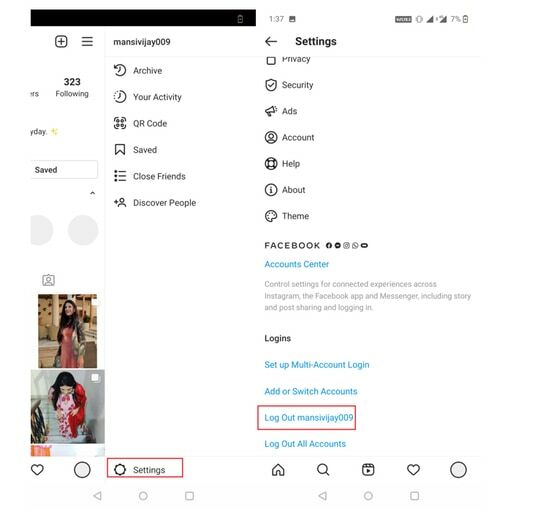
เข้าสู่ระบบอีกครั้งด้วยข้อมูลประจำตัวของคุณและตรวจสอบว่าเพลง Instagram ไม่ทำงานได้รับการแก้ไขและคุณสามารถเพิ่มเพลงในเรื่องราวของคุณ ในกรณีที่ยังคงมีปัญหากับเพลง Instagram ให้ไปยังแนวทางแก้ไขถัดไป
การแก้ไข 3: ติดตั้งแอพ Instagram ของคุณใหม่
บางครั้งปัญหาอาจเกิดขึ้นชั่วคราวและสามารถแก้ไขได้โดยเพียงแค่ถอนการติดตั้งและติดตั้งแอพใหม่ ใช้ขั้นตอนต่อไปนี้เพื่อลบแอพ Instagram เวอร์ชันปัจจุบันและติดตั้งแอพใหม่อีกครั้ง
ขั้นตอนที่ 1: ค้นหาแอพ Instagram บน Apple App Store หรือ Play Store บนอุปกรณ์ Android ของคุณ
ขั้นตอนที่ 2: คลิกที่ ถอนการติดตั้งตัวเลือกเพื่อลบแอพ จากอุปกรณ์ของคุณ
ขั้นตอนที่ 3: รอจนกว่าการถอนการติดตั้งจะเสร็จสิ้น และคลิกที่ตัวเลือกการติดตั้งเพื่อ ติดตั้งแอพใหม่อีกครั้ง.
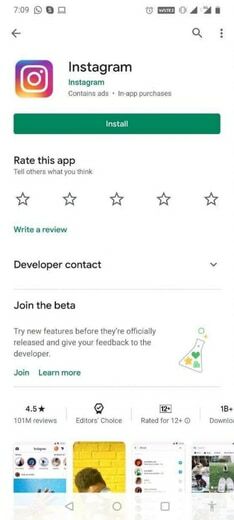
ลงชื่อเข้าใช้บัญชีของคุณและตรวจสอบว่าเพลง Instagram ไม่ทำงานได้รับการแก้ไขแล้วหรือไม่ ลองแก้ไขถัดไปหากปัญหาเพลงยังคงอยู่
ยังอ่าน: 15 แอพผู้ติดตาม Instagram ที่ดีที่สุดฟรี (Android / iOS)
การแก้ไข 4: เปลี่ยนประเภทบัญชีของคุณเป็นแบบส่วนบุคคล
คุณกำลังใช้บัญชีธุรกิจสำหรับ Instagram ของคุณหรือไม่? ปัญหาเพลงอาจเกิดจากประเภทของบัญชีผู้ใช้ หากต้องการใช้คุณสมบัติเพลงในเรื่องราวของคุณ ให้เปลี่ยนไปใช้รูปแบบบัญชีส่วนตัวของ Instagram คุณสามารถเปลี่ยนได้อย่างง่ายดายโดยใช้ขั้นตอนต่อไปนี้
ขั้นตอนที่ 1: เปิด การตั้งค่าสำหรับ Instagram ของคุณ บัญชีผู้ใช้.
ขั้นตอนที่ 2: คลิกที่บัญชีและค้นหา 'เปลี่ยนเป็นบัญชีส่วนตัว' มีตัวเลือกอยู่ใต้นั้น
ขั้นตอนที่ 3: คลิกที่ตัวเลือกเพื่อ เปลี่ยนจากธุรกิจเป็นบัญชีส่วนตัว สำหรับคุณ โปรไฟล์ Instagram.
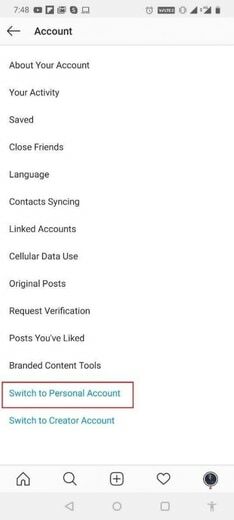
ปัญหาเพลง Instagram ไม่ทำงานได้รับการแก้ไขสำหรับผู้ใช้หลายคนหลังจากเปลี่ยนเป็นบัญชีส่วนตัว เมื่อเสร็จแล้ว ให้ตรวจสอบว่าบัญชีของคุณใช้งานได้เหมือนกันหรือไม่ ให้ลองใช้วิธีอื่นถัดไป
การแก้ไข 5: อัปเดตประเภทบัญชีเป็นผู้สร้าง
บัญชีผู้สร้างบน Instagram มีคุณสมบัติเพิ่มเติม การเปลี่ยนไปใช้บัญชีเหล่านี้ช่วยให้ผู้คนยังคงใช้ฟังก์ชันเพลงสำหรับเรื่องราวของตน ต่อไปนี้คือวิธีเปลี่ยนไปใช้บัญชีครีเอเตอร์
ขั้นตอนที่ 1: เปิดการตั้งค่าบน .ของคุณ โปรไฟล์ Instagram.
ขั้นตอนที่ 2: ขยายตัวเลือกบัญชี และคลิกที่ตัวเลือกที่อ่านว่า 'เปลี่ยนเป็นบัญชีผู้สร้าง’.
รอจนกว่าการสลับบัญชีจะได้รับการประมวลผลและตรวจสอบว่าการค้นหาเพลงใน Instagram ไม่ทำงานสำหรับอุปกรณ์ของคุณได้รับการแก้ไขแล้วหรือไม่ ลองใช้วิธีถัดไปในกรณีที่วิธีการข้างต้นไม่สามารถแก้ไขปัญหาเพลงสำหรับบัญชีของคุณได้
การแก้ไข 6: แก้ไขข้อผิดพลาดเพลง 'Currently Unavailable'
ข้อผิดพลาดที่ไม่พร้อมใช้งานในปัจจุบันของเพลงอาจเกิดจากสาเหตุใดสาเหตุหนึ่งจากสองสาเหตุ อย่างแรก ถ้าศิลปินลบเพลงออกจากเพลง Instagram หรืออย่างที่สอง ถ้าเพลงนั้นไม่มีอยู่ในตำแหน่งของคุณ แต่ปัญหาสามารถแก้ไขได้โดยการเพิ่มเพลงลงในพื้นหลังของรูปภาพหรือวิดีโอที่คุณต้องการ ใช้แอพหรือเว็บไซต์ของบริษัทอื่นเพื่อแปลงไฟล์เสียงเป็นไฟล์รูปแบบ MP4 ดาวน์โหลดไฟล์ MP4 เหล่านี้และแชร์บนเรื่องราว Instagram ของคุณ
ยังอ่าน: ทางเลือก Instagram ที่ดีที่สุด 10 อันดับแรกสำหรับ Android, iPad และ iPhone
การแก้ไข 7: ติดต่อฝ่ายสนับสนุนของ Instagram
ในกรณีที่วิธีการข้างต้นไม่สามารถช่วยคุณแก้ไขปัญหาเพลง Instagram ที่ไม่ทำงานสำหรับบัญชีของคุณ โปรดติดต่อทีมสนับสนุนของ Instagram เพื่อขอความช่วยเหลือ ในโปรไฟล์ Instagram ของคุณ ให้คลิกที่การตั้งค่า และย้ายไปที่ตัวเลือกความช่วยเหลือ ตอนนี้แตะที่รายงานปัญหาและใช้คำแนะนำบนหน้าจอเพื่อดำเนินการให้เสร็จสิ้น
อีกทางเลือกหนึ่งคือการส่งอีเมลไปที่ [email protected] ข้อผิดพลาดในการอธิบายเพลง Instagram ไม่ทำงานสำหรับบัญชีของคุณ
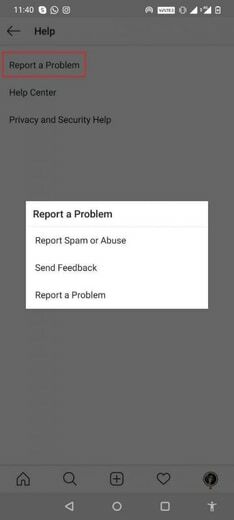
สำหรับผู้ใช้บางคน ปัญหาเพลง Instagram ไม่ทำงานได้รับการแก้ไขเมื่อเวลาผ่านไป ข้อผิดพลาดอาจเกิดจากปัญหาของเซิร์ฟเวอร์หรืออาจเป็นความผิดพลาดภายในของ Instagram อดทนกับกระบวนการแก้ไขปัญหา
เพลง Instagram ไม่ทำงาน: แก้ไขแล้ว
เราหวังว่าบทความข้างต้นจะช่วยคุณตอบคำถามว่าทำไมฉันถึงเพิ่มเพลงลงในสตอรี่ Instagram ไม่ได้ ใช้การแก้ไขด้านบนเพื่อโพสต์เรื่องราวสุนทรียะและดนตรีบนโปรไฟล์ Instagram ของคุณ หากคุณพบว่าเนื้อหามีประโยชน์หรือต้องการความช่วยเหลือเพิ่มเติม โปรดทิ้งความคิดเห็นหรือข้อสงสัยของคุณในความคิดเห็นด้านล่าง นอกจากนี้ สมัครสมาชิกบล็อกของเราสำหรับบล็อกเทคโนโลยีเพิ่มเติม และติดตามเราบนช่องทางโซเชียลมีเดียของเรา (เฟสบุ๊ค, ทวิตเตอร์, อินสตาแกรม, หรือ Pinterest).